Los usuarios de OneNote pueden copiar sus cuadernos locales a varios servicios de almacenamiento en la nube, como OneDrive y Dropbox. Luego, la aplicación carga automáticamente los archivos en la nube, lo que le permite compartirlos con sus colegas. Pero a veces es posible que OneNote no agregue el servicio de inicio de sesión.
Cómo arreglar OneNote sin agregar un servicio de inicio de sesión
Instale las últimas actualizaciones
Si su versión de OneNote está desactualizada, encontrará varios problemas y errores con bastante frecuencia. Por lo tanto, instale las últimas actualizaciones e intente conectar OneNote a su servicio en la nube nuevamente.
- Inicie OneNote, haga clic en su nombre y seleccione Información de usuario de Office.
- Luego haga clic en Actualizaciones de Office.
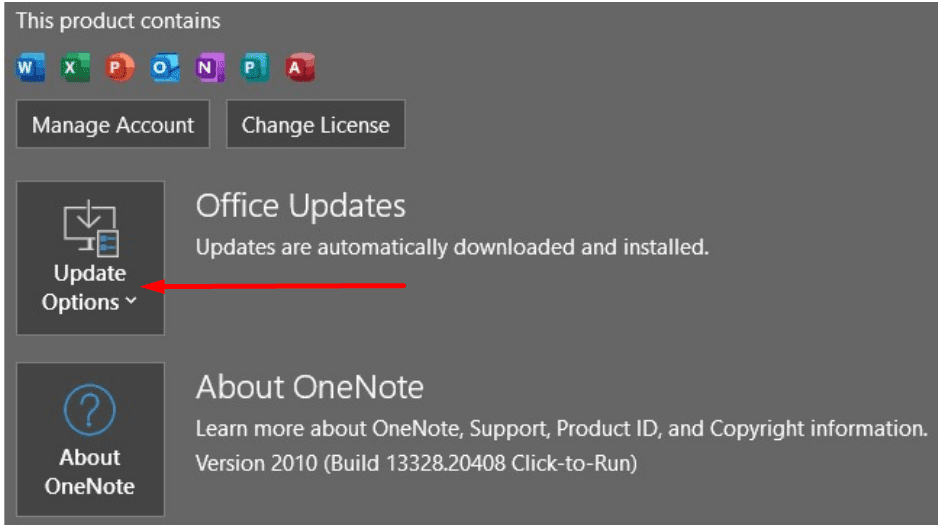
- Para seleccionar Actualizar ahora en el menú desplegable.
- Espere a que OneNote instale las actualizaciones disponibles. Reinicie la aplicación y verifique si puede agregar el servicio de conexión problemático.
Comprueba tu conexión a Internet
Asegúrese de que su conexión de red funcione correctamente. Reinicie sus dispositivos de red y reinicie su computadora para actualizar la conexión. Utilice una conexión por cable, si es posible, o cambie a otro canal inalámbrico. Además, conecte su computadora a un punto de acceso móvil y verifique si nota alguna mejora. Si otros dispositivos están usando la conexión, desconéctelos y verifique los resultados.
Cerrar programas en segundo plano
¿Hay otras aplicaciones y programas ejecutándose en segundo plano? Pueden interferir con OneNote, evitando que la aplicación agregue un servicio de inicio de sesión.
Cierre los programas en segundo plano, cierre la sesión de su cuenta de OneNote y cierre la aplicación. Luego, reinicie OneNote, vuelva a iniciar sesión y vea si puede agregar el servicio ahora.
Borrar caché de OneNote
Es posible que su caché de OneNote le impida conectar la aplicación a otros programas y servicios. Borrar la caché puede ayudar a resolver el problema.
Primero, debe salir de su aplicación OneNote. Luego, en Windows 10, vaya a C: Users UserName AppData Local Microsoft OneNote 16.0. Busque la carpeta Caché y elimínela.
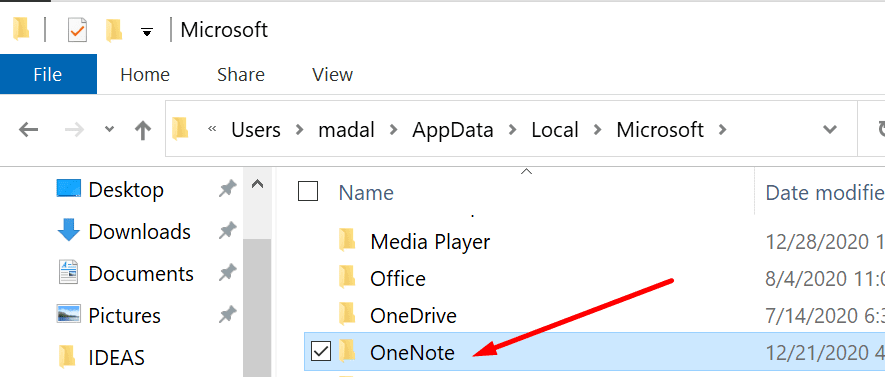
En Mac, inicie Finder, haga clic en el botón Ir menú y seleccione Ir a la carpeta. Introducir el ~ / Biblioteca / Contenedores camino y golpe Ir. Luego ubique el com.microsoft.onenote.mac carpetas. Selecciónelo y elimínelo.
Reinstalar la aplicación
Si el problema persiste, desinstale y vuelva a instalar OneNote. Pero antes de hacer eso, asegúrese de cerrar sesión en su cuenta de OneNote en cualquier dispositivo en el que tenga instalada la aplicación.
Conclusión
En ocasiones, OneNote puede fallar al agregar servicios de inicio de sesión. Para resolver el problema, actualice la aplicación, reinicie sus dispositivos de red y cierre sesión en su cuenta de OneNote. Si el problema persiste, intente reinstalar la aplicación. ¿Conseguiste resolver el problema? Comparta sus comentarios en los comentarios a continuación.